Situatie
Windows 10 este livrat cu multe fonturi instalate automat, dar dacă vă interesează designul grafic, poate doriți să instalați mai multe. Alternativ, este posibil să aveți fonturi problematice pe care trebuie să le eliminați.
Solutie
Pasi de urmat
În Windows 10, puteți instala fonturi în formatele TrueType (.ttf), OpenType (.otf), TrueType Collection (.ttc) sau PostScript Type 1 (.pfb + .pfm). Dacă aveți la dispoziție fișiere de fonturi pe care doriți să le instalați, navigați la locația lor în File Explorer.
Pentru a instala un fișier de fonturi, faceți clic dreapta pe fișierul de fonturi în File Explorer și selectați fie „Instalare” (pentru instalare doar pentru contul dvs. de utilizator), fie „Instalare pentru toți utilizatorii” (pentru instalare la nivel de sistem) din meniul care apare.
După ce faceți click pe „Instalați”, veți vedea o mică fereastră pop-up care vă arată progresul instalării. Practic, dacă instalați fontul pentru toți utilizatorii, Windows copiază fișierul pe care tocmai l-ați selectat C:\Windows\Fonts, care este folderul fontului de sistem.
După aceea, noul dvs. font va fi disponibil pentru utilizare.
Alternativ, pentru a instala un font la nivelul întregului sistem, puteți deschide C:\Windows\Fontsși trage fișierul de fonturi pe care doriți să îl instalați direct în acel folder.
Un alt mod de a gestiona fonturile:
Dacă nu vă simțiți confortabil cu fonturile în File Explorer este posibil să gestionați fonturile Windows 10 folosind Setări. Doar deschideți Setări și accesați Personalizare> Fonturi. Acolo puteți vizualiza, gestiona, instala și șterge fontul.

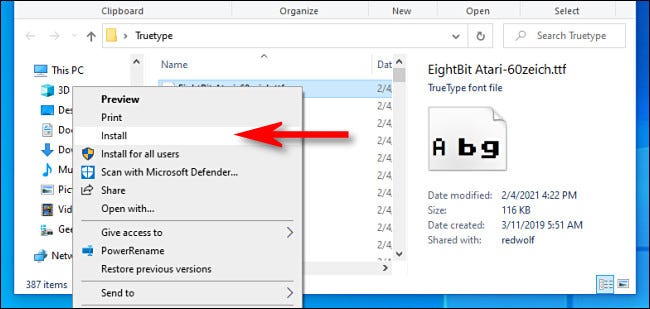

Leave A Comment?